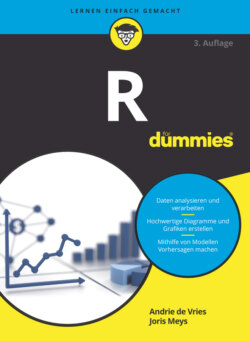Читать книгу R für Dummies - Andrie de Vries - Страница 8
Illustrationsverzeichnis
Оглавление1 Kapitel 2Abbildung 2.1: Die Verknüpfungen zu RGui, 32- und 64-Bit, Version 4.0.4Abbildung 2.2: Eine frisch geöffnete R-Sitzung in der RGuiAbbildung 2.3: R bittet Sie um Auskunft.Abbildung 2.4: RStudio hat vier Arbeitsfenster.Abbildung 2.5: Ein Skript vom Editor an die Konsole schickenAbbildung 2.6: Die Verarbeitung Ihres Skripts mit und ohne ECHO
2 Kapitel 5Abbildung 5.1: Jedes Element eines Zeichenvektors ist ein Stück Text, häufig als ...Abbildung 5.2: Numerische Vektoren und Faktoren im Vergleich
3 Kapitel 7Abbildung 7.1: Vektor, Matrix und Datenfeld
4 Kapitel 8Abbildung 8.1: Wie R die Umgebungen sieht.
5 Kapitel 10Abbildung 10.1: Mit RStudio zum Debuggen durch eine Funktion wandern
6 Kapitel 12Abbildung 12.1: Das Arbeitsblatt mit Elementen des Periodensystems dient uns in d...Abbildung 12.2: Daten bearbeiten im interaktiven TexteditorAbbildung 12.3: Ein Excel-Arbeitsblatt nach der Verwendung von
writeClipboard()u...Abbildung 12.4: Die ersten sechs Zeilen vonirisnach dem Einfügen in eine Excel-...7 Kapitel 13Abbildung 13.1: Verschiedene Möglichkeiten, Daten zu verbindenAbbildung 13.2: Verschiedene Arten,
merge()zu verwenden, und deren Entsprechung ...Abbildung 13.3: Verwenden Sieapplybei Matrizen; verwenden Sielapplyoder sappl...Abbildung 13.4: Daten im schmalen (eingeschmolzenen) Format sind für die Arbeit m...8 Kapitel 14Abbildung 14.1: Ein Histogramm für Ihre Daten erzeugenAbbildung 14.2: Die Dichtefunktion darstellen und mit einem Histogramm überlagernAbbildung 14.3: Verwenden Sie die Funktion
boxplot(), um diese Grafik zu erhalten...Abbildung 14.4: Die Relationen zwischen Variablen eines Datensatzes9 Kapitel 15Abbildung 15.1: Histogramme für verschiedene Gruppen erzeugenAbbildung 15.2: Ein Q-Q-Diagramm mit zwei unterschiedlichen Ensembles erzeugenAbbildung 15.3: Merkmale mithilfe von Q-Q-Diagrammen mit der Normalverteilung ver...Abbildung 15.4: Die Ergebnisse des Tukey'schen HSD-Tests als DiagrammAbbildung 15.5: Eine Trendlinie durch die Daten legen
10 Kapitel 16Abbildung 16.1: Ein Diagramm mit (Achsen-)Beschriftungen, (Haupt-)Überschrift und...Abbildung 16.2: Ein Streudiagramm erstellenAbbildung 16.3: Abbildung 16.3 Verschiedenfarbige Punkte zum Diagramm hinzufügenAbbildung 16.4: Einem Diagramm Linien hinzufügenAbbildung 16.5: Den Diagrammtyp festlegenAbbildung 16.6: Hinzufügen der (Haupt-)Überschrift sowie der Beschriftungen von x...Abbildung 16.7: Die Ausrichtung der Beschriftung ändernAbbildung 16.8: Die Rahmeneinstellungen ändernAbbildung 16.9: Ausrichtung der Beschriftung, Rahmen, Farbe und Symbol ändernAbbildung 16.10: Ändern der Schriftgröße der »Etiketten« sowie der Überschrift un...Abbildung 16.11: Zwei Diagramme nebeneinander
11 Kapitel 17Abbildung 17.1: Rastergrafiken wie diese ermöglichen eine synoptische Ansicht ver...Abbildung 17.2: Ein
lattice-Streudiagramm der Daten inmtcarsAbbildung 17.3:xyplot()auslatticemit RegressionslinienAbbildung 17.4: Einlattice-Diagramm mit BeschriftungAbbildung 17.5: Die Schriftgröße inlattice-Grafiken ändernAbbildung 17.6: Themen verwenden, um die Farbe von Datenpunkten und Linien zu änd...Abbildung 17.7: Ein Balkendiagramm mitbarchart()aus dem PaketlatticeAbbildung 17.8: Einen Boxplot inlatticeerstellenAbbildung 17.9: Daten im schmalen Format verwenden, um unterschiedliche Variablen...Abbildung 17.10: Einlattice-Balkendiagramm (bar chart) mit Gruppen und Legende12 Kapitel 18Abbildung 18.1: Ein
ggplot2-Diagramm desfaithful-DatensatzesAbbildung 18.2: Ein mitgeom:histogram()beziehungsweisegeom:bar()erstelltes Hi...Abbildung 18.3: Verdichtete Daten in einem BalkendiagrammAbbildung 18.4: Ein Streudiagramm mitgeom:point()erstellenAbbildung 18.5: Ein Liniendiagramm mitgeom:line()erzeugenAbbildung 18.6: Regressionslinien hinzufügen mitstat_smooth()Abbildung 18.7: Raster hinzufügen mitfacet_grid()Abbildung 18.8: Die Einstellungen vonggplot2verändern13 Kapitel 19Abbildung 19.1: Ein Modell erwarteter Mengen und Umsätze abhängig vom Preis
14 Anhang AAbbildung A.1: Das Optionenfenster von RStudio. Je nach Version und Installation ...